Bing Arama Geçmişi Nasıl Silinir?
Microsoft Bing arama motoru her ne kadar Türkiye’de fazla kullanılmıyor olsa da günümüzde Dünya’nın en çok kullanılan arama motorları arasındadır.
Her arama moturu gibi Bing‘de aradığınız kelimeleri depolar. Windows hesabınızla giriş yaptığınız bütün cihazlarda Bing üzerinde yapılan arama kayıtları tutulmaktadır.
Daha çok reklam ve kullanıcı deneyimlerini gözlemlemek için tutulan Bing arama geçmişini kolayca silebilirsiniz.
Biz de bu yazımızda Bing arama geçmişinin nasıl silinebileceğini göstereceğiz.
Bing Arama Geçmişi Nasıl Silinir?
Bing arama motoru üzerinden yaptığınız bütün aramaların logları (kayıt dosyaları) Microsoft hesabınız üzerinde tutulmaktadır. Microsoft hesabınızın arama geçmişini görüntülemek için bu linke tıklıyoruz.
Açılan sayfada MICROSOFT HESABINIZLA OTURUM AÇIN > butonuna tıklıyoruz.

Oturum açma sayfasına yönlendirildik. Bing aramalarını yaptığımız Microsoft hesabının seçili olduğundan emin olup şifremizi giriyoruz ve Oturum aç butonuna tıklıyoruz.
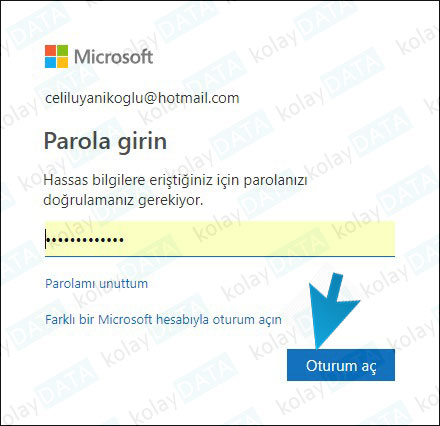
Microsoft hesabına özel bir giriş yaptığımız için, üst düzey giriş güvenliği için; hesabımızın ikincil e-posta adresini doğrulamamız gerekiyor. İkincil e-posta adresini seçiyoruz.
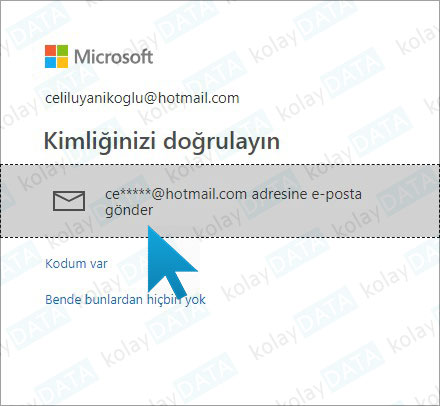
Bu aşamada ise, ikincil e-posta adresimizin tamamını kırmızı ile gösterdiğimiz yere tamamını yazıyor ve Kod gönder butonuna tıklıyoruz.
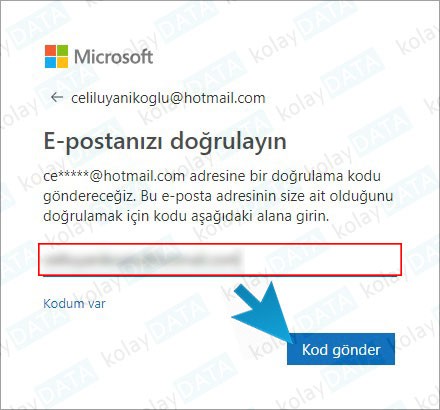
İkincil e-posta adresimize gönderilen kodu yapıştırıyor ve diğer sayfada bizden istenilen kısma yapıştırıyoruz.
Güvenli bir biçimde giriş yaptıktan sonra, tekrar hesap sayfasına yönlendirildik. Şimdi üst menüden Gizlilik seçeneğine tıklıyoruz.
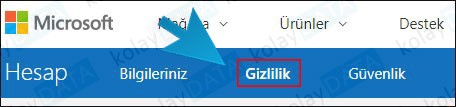
Gizlilik panosu sayfasında yer alan GÖZATMA GEÇMİŞİNİ GÖRÜNTÜLEYİN VE TEMİZLEYİN > butonuna tıklıyoruz.
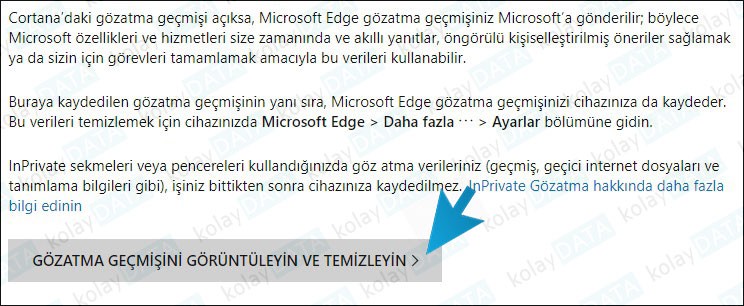
Bu sayfadan; Microsoft hesabımızı kullanarak gerçekleştirdiğimiz bütün etkinliklerin kayıtlarına ulaşabiliriz. Yapmamız gereken sayfanın altında yer alan Verilerinizin keşfedin (yanlış yazılmış 🙂 ) kısmından Ara menü ögesine tıklamak.
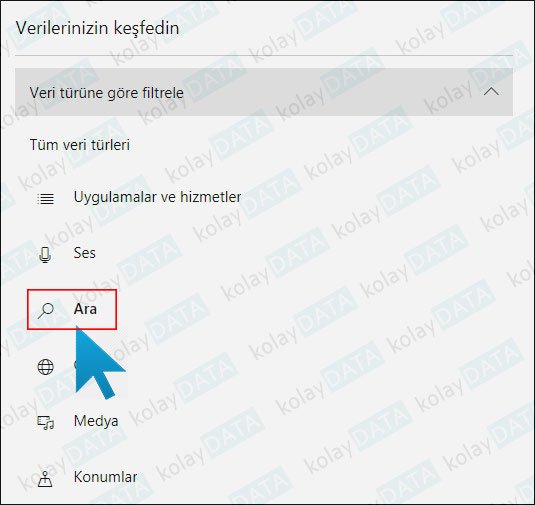
Görebileceğiniz gibi, Microsoft Bing üzerinden şimdiye kadar yaptığımız bütün aramaların kayıtları Tarih ve saat bilgileri ile birlikte bize sunuluyor.
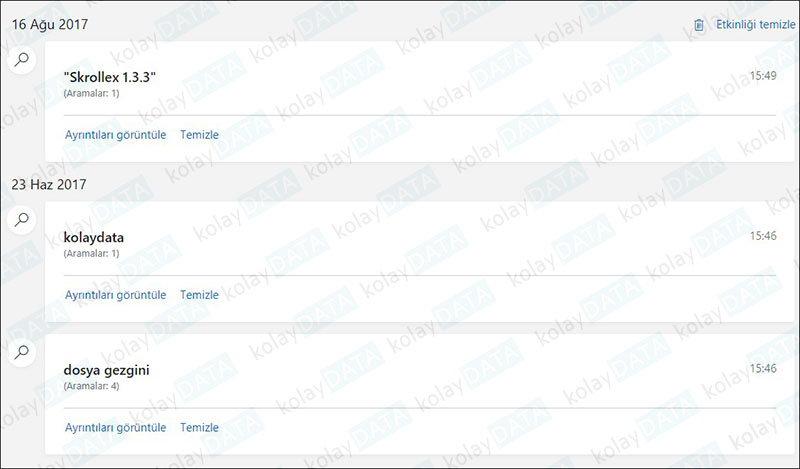
Dilerseniz ilgili aramanın altında yer alan Temizle butonuna tıklayarak sadece o aramayı, dilerseniz arama listesinin sağ üst köşesinde yer alan Etkinliği temizle butonuna tıklayarak bütün arama geçmişinizi silebilirsiniz.
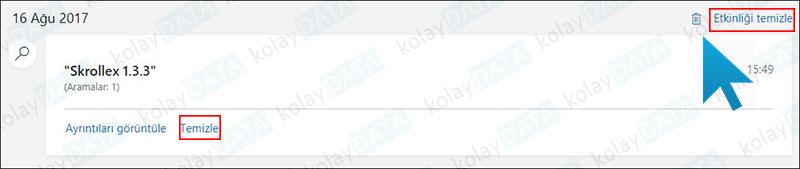
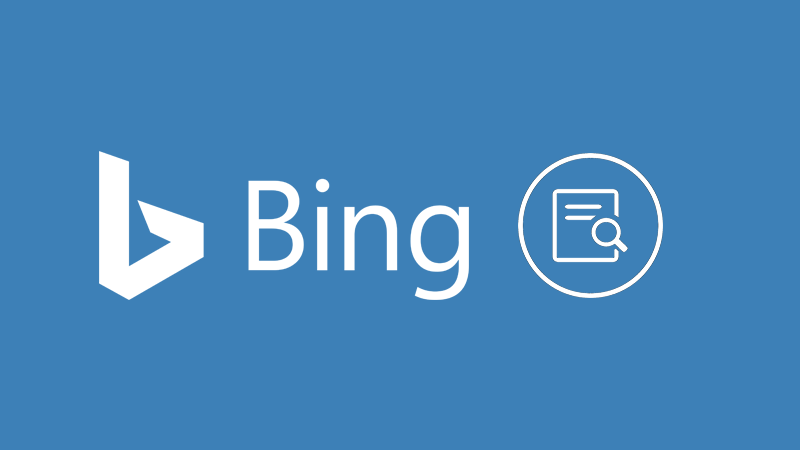















Yorum gönder